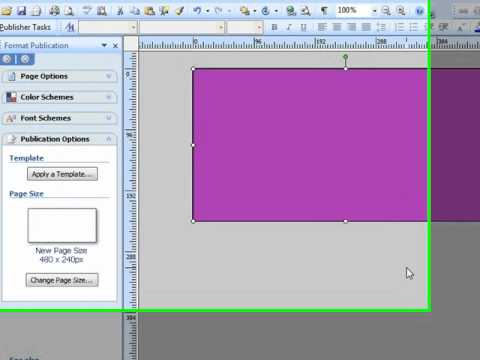
Wie erstelle ich ein Banner in Microsoft Publisher 2010?
Möchten Sie ein auffälliges Banner erstellen, ohne in professionelle Designsoftware investieren zu müssen? Wenn Sie Zugriff auf Microsoft Publisher 2010 haben, können Sie Ihr eigenes Banner problemlos herstellen! In diesem Tutorial erfahren Sie, wie Sie in Microsoft Publisher 2010 ein Banner von Grund auf erstellen. Sie werden herausfinden, wie Sie ein Design auswählen, Text, Grafiken und andere Elemente hinzufügen und endgültige Änderungen vornehmen, um ein perfektes Banner zu erhalten. Lassen Sie uns also in kürzester Zeit ein professionell aussehendes Banner machen!
Microsoft Publisher 2010 erleichtert es einfach, in wenigen Schritten ein hochwertiges Banner zu erstellen. Unabhängig davon, ob Sie ein Banner für eine besondere Veranstaltung machen oder für Ihr Unternehmen fördern, hat Sie Publisher 2010 Sie abgedeckt. Hier erfahren Sie, wie man anfängt:
- Öffnen Sie Microsoft Publisher 2010 und wählen Sie die Option „Publications for Print“ aus.
- Wählen Sie die Option "Banner" auf der Registerkarte "Veröffentlichungstypen".
- Wählen Sie die Größe und Ausrichtung der Banner, die Ihren Anforderungen am besten entspricht.
- Wählen Sie eine Hintergrundfarbe oder ein Bild aus oder wählen Sie „mehr Hintergründe“ für weitere Optionen.
- Fügen Sie Ihrem Banner Text, Bilder und andere Designelemente hinzu.
- Vorschau Ihres Banners vor dem Drucken und vornehmen Sie die erforderlichen Änderungen.
- Wenn Sie mit dem Design zufrieden sind, klicken Sie auf "Datei" und wählen Sie "Drucken", um Ihr Banner zu drucken.

Einführung in die Erstellung eines Banners im Microsoft Publisher 2010
Microsoft Publisher 2010 ist ein Desktop Publishing-Softwareprogramm, mit dem Benutzer schnell und einfach qualitativ hochwertige Banner erstellen können. Mit seinen intuitiven Design-Tools und benutzerfreundlichen Benutzeroberflächen erleichtert Publisher es einfach, Banner aller Größen und Formen zu erstellen. In diesem Artikel werden wir untersuchen, wie ein Banner in Microsoft Publisher 2010 erstellt wird.
Schritte zum Erstellen eines Banners im Microsoft Publisher 2010
Das Erstellen eines Banners in Microsoft Publisher 2010 ist ein einfacher und unkomplizierter Prozess. Zunächst müssen Benutzer Publisher öffnen und die Art des Banners auswählen, das sie erstellen möchten. Dann müssen sie die Größe und Form ihres Banners wählen. Sobald diese Einstellungen konfiguriert sind, können sie ihrem Banner Text, Bilder und andere Elemente hinzufügen.
Schritt 1: Öffnen Sie den Verlag und wählen Sie Bannertyp
Der erste Schritt zur Erstellung eines Banners in Microsoft Publisher 2010 besteht darin, das Programm zu öffnen und die Art des Banners auszuwählen, die Sie erstellen möchten. Der Verlag umfasst eine Reihe von Vorlagen für Banner, darunter Geburtstagsbanner, Eventbanner und Business -Banner. Wählen Sie die Vorlage aus, die Ihren Anforderungen am besten entspricht, und klicken Sie auf "Erstellen".
Schritt 2: Wählen Sie Bannergröße und -form
Sobald Sie die Art des Banners ausgewählt haben, das Sie erstellen möchten, besteht der nächste Schritt darin, die Größe und Form Ihres Banners auszuwählen. Publisher bietet eine Vielzahl von Größen und Formen für Banner an, darunter Quadrat, Rechteck und Kreis. Wählen Sie die Größe und Form, die am besten zu Ihren Anforderungen passt, und klicken Sie auf "Weiter".
Schritt 3: Fügen Sie Text, Bilder und andere Elemente hinzu
Sobald Sie die Größe und Form Ihres Banners ausgewählt haben, besteht der nächste Schritt darin, Ihrem Banner Text, Bilder und andere Elemente hinzuzufügen. Publisher enthält eine Vielzahl von Tools zum Hinzufügen von Text wie Schriftarten, Größen und Farben. Sie können Ihrem Banner auch Bilder, Formen und andere Elemente hinzufügen, um es an Ihre Bedürfnisse anzupassen.
Tipps zum Erstellen von Bannern im Microsoft Publisher 2010
Das Erstellen eines Banners in Microsoft Publisher 2010 kann eine unterhaltsame und kreative Erfahrung sein. Hier sind ein paar Tipps, die Ihnen helfen, das Beste aus dem Programm herauszuholen.
Halte es einfach
Bei der Erstellung eines Banners im Verlag ist es wichtig, es einfach zu halten. Zu viele Elemente können ablenken und Ihr Banner überladen aussehen lassen. Halten Sie sich an ein paar Farben, Schriftarten und Bilder, damit Ihr Banner sauber und professionell aussieht.
Sei kreativ
Publisher bietet eine Vielzahl von Tools und Funktionen an, um Ihrem Banner Kreativität zu verleihen. Experimentieren Sie mit verschiedenen Schriftarten, Farben und Bildern, um ein einzigartiges Banner zu erstellen, das Ihre Persönlichkeit und Ihren Stil widerspiegelt.
Abschluss
Das Erstellen eines Banners in Microsoft Publisher 2010 ist ein einfacher und unkomplizierter Prozess. Mit seinen intuitiven Design-Tools und benutzerfreundlichen Oberfläche erleichtert Publisher das Erstellen von Bannern aller Größen und Formen. Beachten Sie diese Tipps, um sicherzustellen, dass Ihr Banner professionell aussieht und Ihren Stil widerspiegelt.
Nur wenige häufig gestellte Fragen
Was ist Microsoft Publisher 2010?
Microsoft Publisher 2010 ist ein Desktop Publishing -Programm, das Teil der Microsoft Office Suite ist. Es wird verwendet, um Dokumente wie Newsletter, Flyer, Postkarten und Banner zu erstellen und zu drucken. Es bietet eine Vielzahl von Vorlagen, Tools und Funktionen, mit denen Benutzer schnell und einfach professionelle Dokumente erstellen können. Es ist eine gute Wahl für alle, die ihre eigenen Dokumente erstellen möchten, ohne einen professionellen Designer einzustellen.
Was sind die Vorteile einer Banner in Microsoft Publisher 2010?
Die Verwendung von Microsoft Publisher 2010 zur Herstellung eines Banners bietet mehrere Vorteile. Es ermöglicht ein hohes Maß an Anpassung und Flexibilität. Sie können aus einer Vielzahl von Vorlagen auswählen, um schnell loszulegen oder Ihre eigenen von Grund auf neu zu erstellen. Das Programm bietet auch Tools zum Hinzufügen von Text, Formen, Bildern, Hintergründen und mehr. Mit Publisher können Sie ein Banner erstellen, das genau das ist, was Sie wollen, in einem Bruchteil der Zeit, die es braucht, um es von Grund auf neu zu entwerfen.
Was sind die Schritte, um ein Banner in Microsoft Publisher 2010 zu machen?
Das Erstellen eines Banners in Microsoft Publisher 2010 ist einfach. Zunächst müssen Sie das Programm öffnen und eine Vorlage auswählen oder eine von Grund auf neu erstellen. Fügen Sie dann den Text, die Formen und Bilder hinzu, die Sie in das Design einbeziehen möchten. Sie können auch die Hintergrundfarbe anpassen und Effekte wie Schatten hinzufügen, um das Design dynamischer zu gestalten. Schließlich müssen Sie die Datei speichern und dann ausdrucken.
Was sind einige Tipps, um das perfekte Banner in Microsoft Publisher 2010 zu machen?
Bei einem Banner in Microsoft Publisher 2010 ist es wichtig, einige Dinge im Auge zu behalten. Stellen Sie zunächst sicher, dass das Design auffällig ist und dass alle Elemente ausgeglichen sind. Zweitens verwenden Sie hochwertige Bilder und Vektoren, um die beste Druckqualität zu gewährleisten. Stellen Sie außerdem sicher, dass der Text leicht zu lesen ist und dass er korrekt formatiert ist. Speichern Sie das Banner schließlich in einem hochauflösenden Format, um sicherzustellen, dass die gedruckte Version professionell aussieht.
Was sind einige häufige Fehler, die Sie vermeiden sollten, wenn Sie ein Banner in Microsoft Publisher 2010 machen?
Bei der Erstellung eines Banners in Microsoft Publisher 2010 gibt es einige häufige Fehler zu vermeiden. Erstens das Design nicht überfüllt. Halten Sie den Text und die Bilder ausgewogen und legen Sie sie richtig aus. Zweitens verwenden Sie nicht zu viele Schriftarten oder Schriftgrößen. Halten Sie sich an ein oder zwei Schriftfamilien und halten Sie die Schriftgrößen konsistent. Drittens verwenden Sie nicht zu viele Farben oder Effekte. Halten Sie das Design einfach und verwenden Sie Farben, die sich gegenseitig ergänzen. Stellen Sie schließlich sicher, dass Sie das Banner vor dem Drucken Korrektur lesen.
Wie kann ich mein Bannerdesign teilen?
Sobald Sie Ihr Banner in Microsoft Publisher 2010 erstellt haben, können Sie es problemlos mit anderen teilen. Das Programm bietet verschiedene Optionen zum Exportieren und Teilen Ihrer Designs. Sie können das Banner als Bilddatei speichern und in soziale Medien hochladen oder es als PDF exportieren und es per E -Mail an Ihre Kontakte senden. Sie können auch die Online -Sharing -Tools von Microsoft Publisher verwenden, um das Design mit Ihren Freunden und Ihrer Familie zu teilen.
So erstellen Sie Kunstwerke für den Bannerdruck mit Microsoft Publisher
Das Erstellen eines Banners in Microsoft Publisher 2010 ist eine leichte Aufgabe, die jeder mit ein paar einfachen Schritten ausführen kann. Mit Hilfe dieses Leitfadens können Sie in kürzester Zeit leicht ein atemberaubendes Banner erstellen. Von der Auswahl der richtigen Größe und dem richtigen Format bis hin zum Hinzufügen von Text, Bildern und Formen können Sie Ihr Banner an Ihre eigenen Bedürfnisse und Vorlieben anpassen. Mit ein paar einfachen Klicks können Sie ein visuell ansprechendes und auffälliges Banner erstellen, das für eine Vielzahl von Zwecken verwendet werden kann. Probieren Sie es heute nicht aus?





